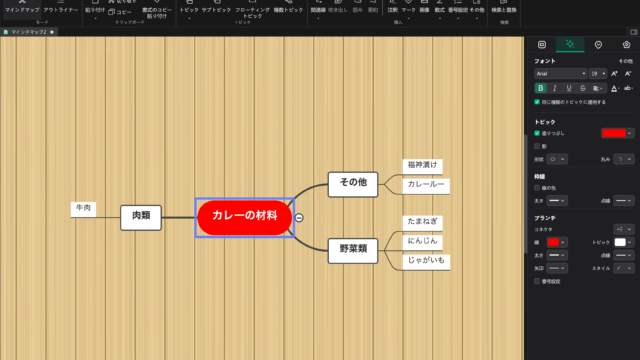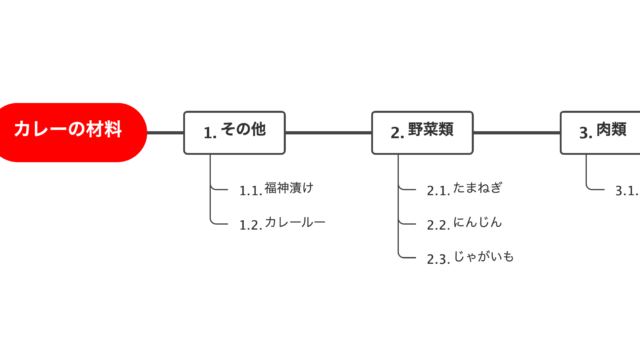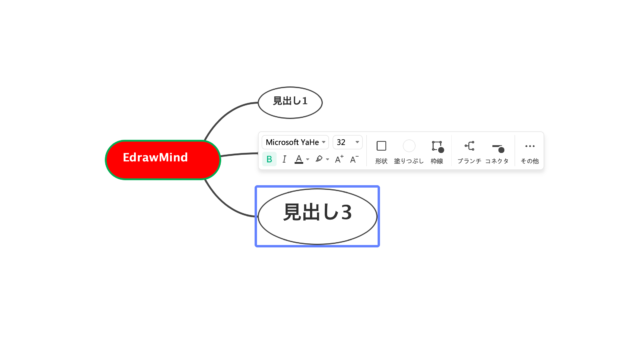【EdrawMindの使い方】マインド・マップからガントチャートに変換する方法②
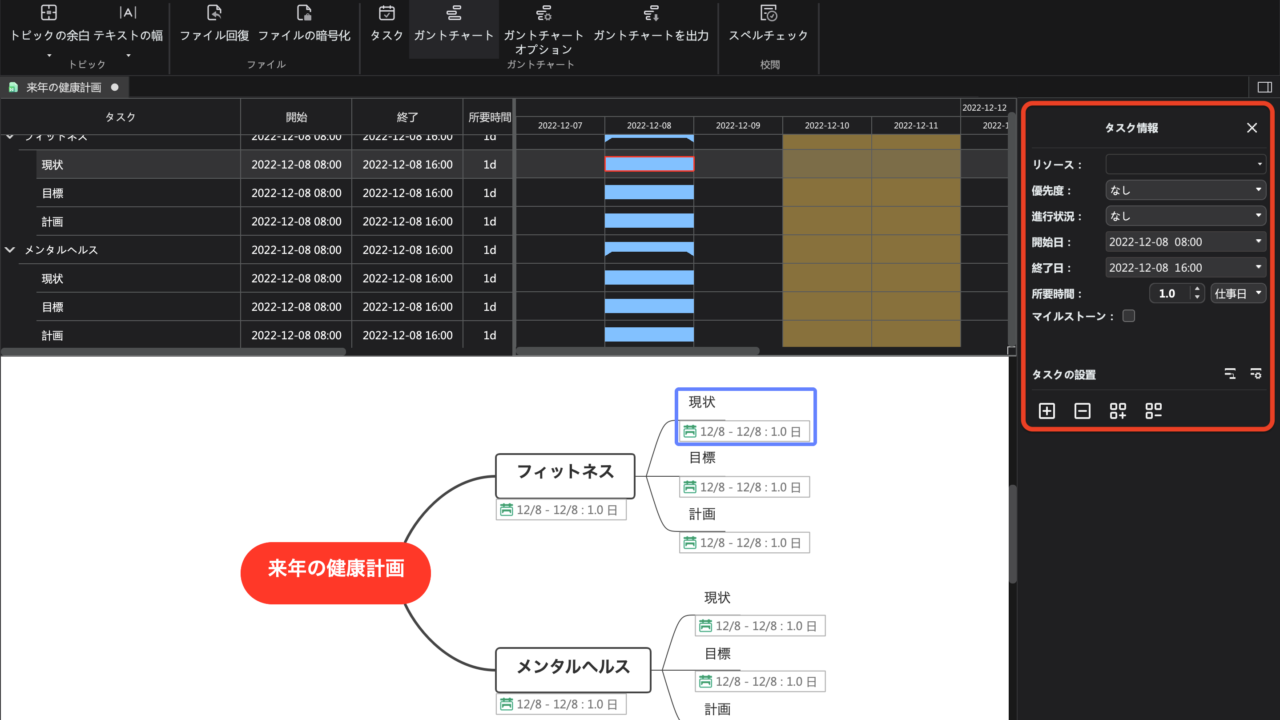
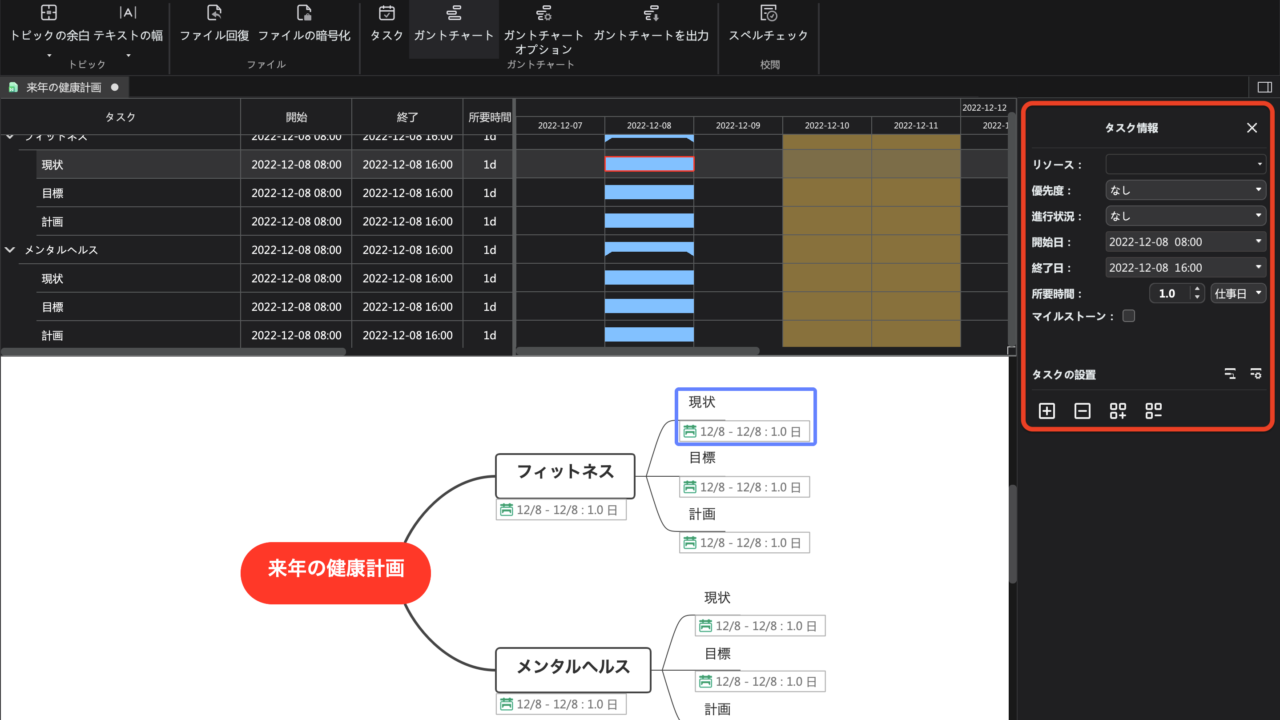
EdrawMind(エドラマインド)の使い方、ここではマインド・マップをガントチャートのタスク情報の編集方法について。
ウェブ制作など複数タスクの進捗を長期間に渡り管理する時に使うガントチャートですが、EdrawMindならマインド・マップからガントチャートに変換・編集することができます。
この記事では、ガントチャートのタスク情報の編集方法についてです。
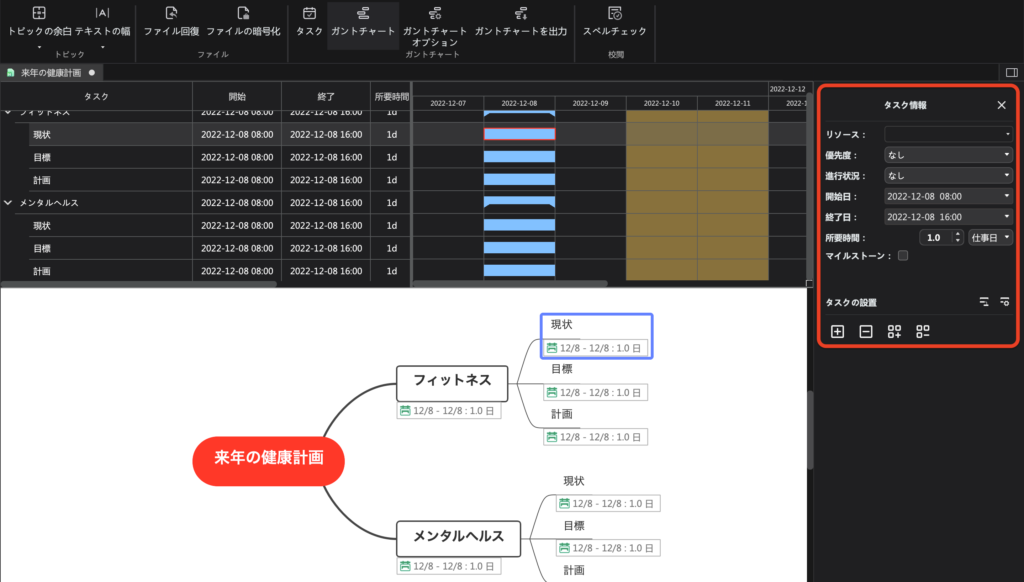
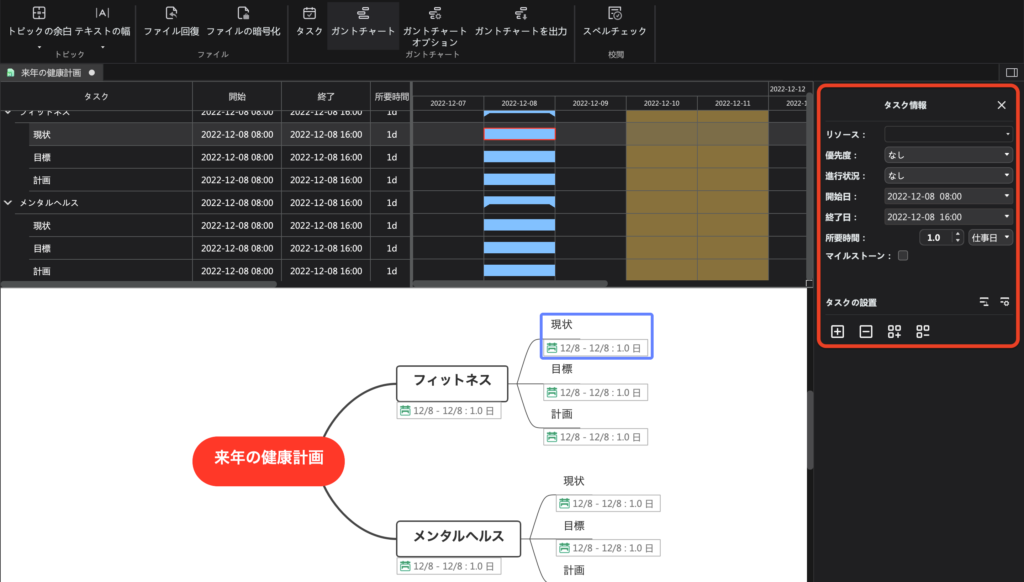
ガントチャートのタスク情報の編集するメリットは、タスクを達成するためにリソースや優先度、進行状況やタスク開始日・終了日などを直接記入できることです。
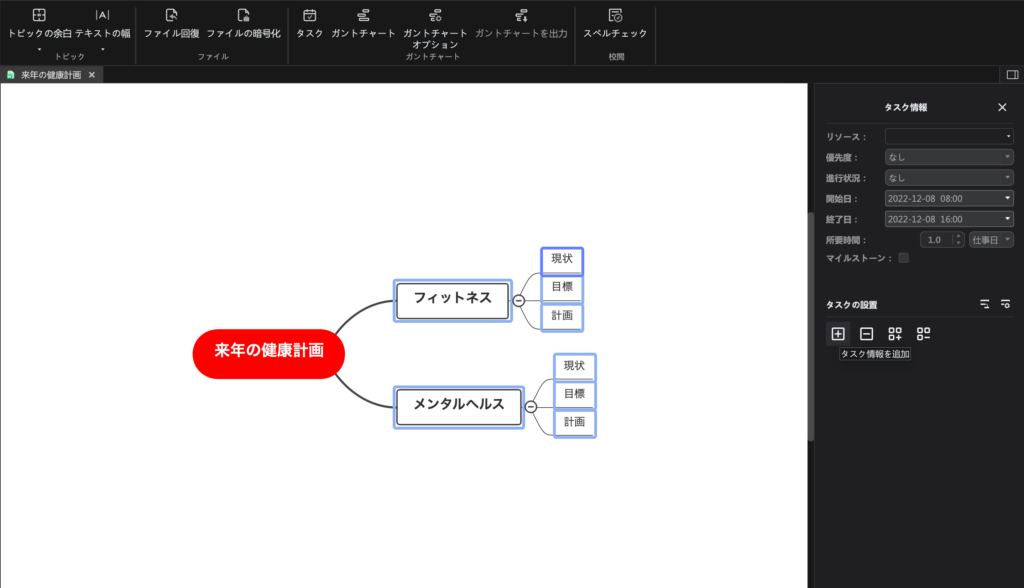
チャートに表示したいマップを全選択>アドバンスツール>ガントチャートを選択します。
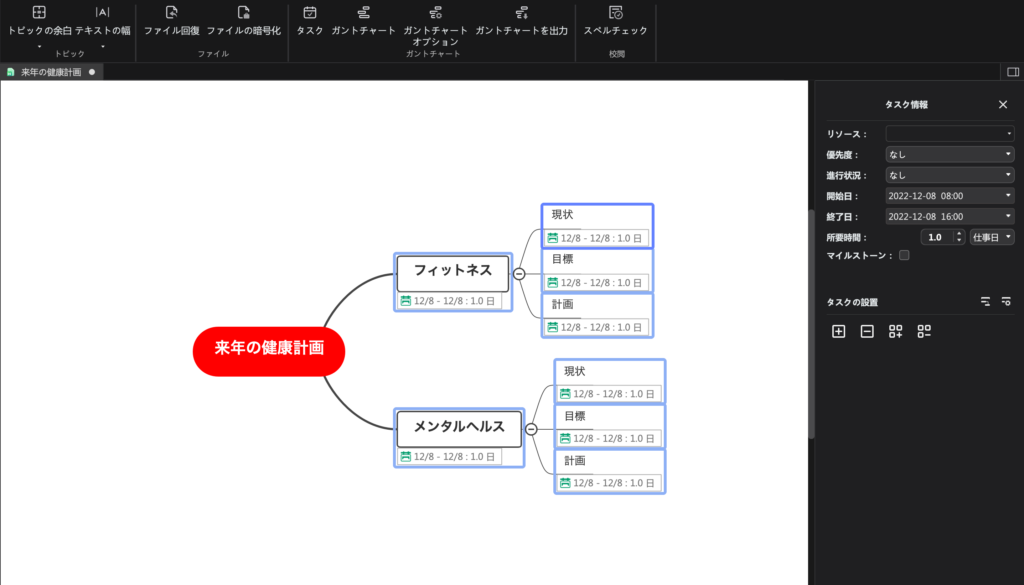
すると、マインド・マップの上に、日付などが表示されていることが分かります。
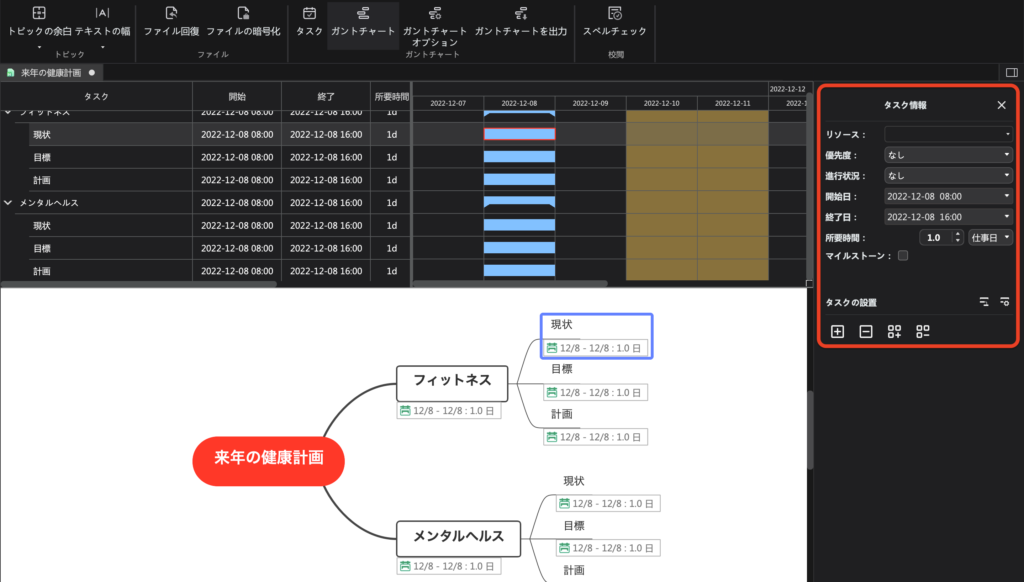
ここから、個別のリソースや優先度、進行状況やタスク開始日・終了日などを直接記入することができます。
ここから先の詳しい使い方は、また改めて記事にまとめていきます。
EdrawMindを使って、頭の中で散らかった情報を整理する方法に関して、何かお役に立てば嬉しいです。